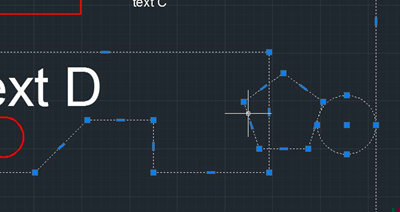AutoCAD efektivně 16. – výběr objektů 10 krát jinak
Základní výběr Předpokládám, že není nutné obzvlášť podrobně rozebírat výběr jednotlivých objektů. Alespoň ve zkratce – výběr provádím jednoduchým klepnutím na kýžené objekty jeden po druhém. Po…
Základní výběr
Předpokládám, že není nutné obzvlášť podrobně rozebírat výběr jednotlivých objektů. Alespoň ve zkratce – výběr provádím jednoduchým klepnutím na kýžené objekty jeden po druhém. Pokud se spletu, mohu objekt odebrat tak, že přidržím klávesu Shift a klepnu na objekt, který chci z výběru odstranit.
poznámka:
V případě, že se objekty překrývají, nebo jsou velmi blízko sebe, výběr jednoho z nich může být obtížný. Existují dvě možnosti, jak se s tímto vypořádat.
Při první z nich najedete myší na překrývající se objekty, přičemž se zvýrazní ten, který je nejvýše. Držením klávesy Shift a současným opakovaným stlačením mezerníku mezi překrývajícími se objekty přepínáte. Ve chvíli, kdy se zvýrazní kýžený objekt, stačí klepnout pravým tlačítkem myši.
Druhá možnost je zapnout režim Přepínání výběru. Jeho tlačítko se nachází zcela dole v řádce s kreslícími pomůckami. Alternativně můžete funkci zapnout/vypnout stiskem kombinace kláves Ctrl a W. Pokud je tato funkce aktivní, při klepnutí na překrývající se objekty se zobrazí malé okno se seznamem těchto objektů.
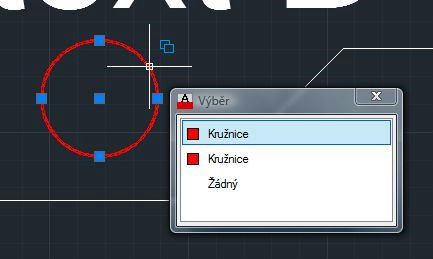
Další známou metodou je výběr oknem. Začínám klepnutím vlevo od kýžené skupiny objektů a pokračuji tažením směrem doprava nahoru nebo dolů. Vytvářím tak obdélník vyplněný modrou barvou, jakousi „ohrádku“ kolem objektů. Výběr ukončím druhým klepnutím v protějším rohu okna. Do výběru se dostanou pouze ty objekty, které se nacházejí v obdélníku celé. Pokud chci provézt výběr oknem bez ohledu na to, do které strany táhnu myší, zadám při výzvě k výběru objektů do příkazové řádky OK (Okno) a potvrdím klávesou Enter.
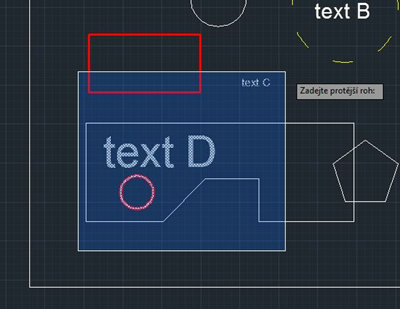
Obdobně provedu výběr křížením, pouze s tím rozdílem, že táhnu myší zprava doleva. Nyní má „ohrádka“ zelenou výplň a čárkovaný okraj. Vybírám jím nejen objekty zcela uvnitř, ale i ty, které se ve výběrovém obdélníku nacházejí jenom částečně. Pro výběr křížením bez ohledu na směr tažení zadám na výzvu do příkazové řádky K (Křížení) a potvrdím stiskem Enteru.
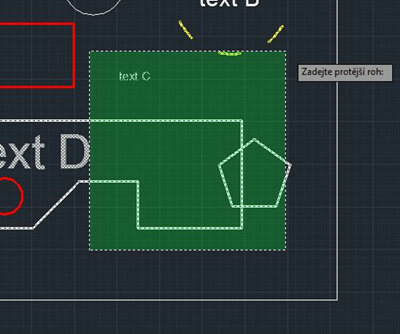
Když obdélník nestačí
Hromadný výběr objektů není omezen pouze na obdélníkové okno. Je možné nakreslit kolem objektů „ohrádku“ libovolného polygonálního tvaru. Při výzvě k výběru objektů zadám do příkazové řádky OP (OPolygon) a nakreslím čáru kolem objektů, které chci vybrat. Výběr funguje stejně, jako výběr oknem, pouze pracuje se složitějším tvarem hranice výběrové oblasti.
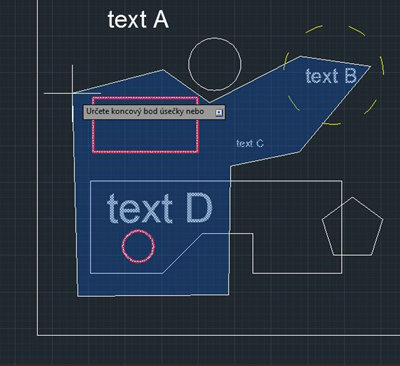
Obdobně funguje polygonální varianta výběru křížením. Před výběrem napíšu do příkazové řádky KP (KPolygon) a kreslím hranici výběrové oblasti. V tomto případě budou ve výběru i ty objekty, kterých se výběrová oblast dotkne, nebo je protne.
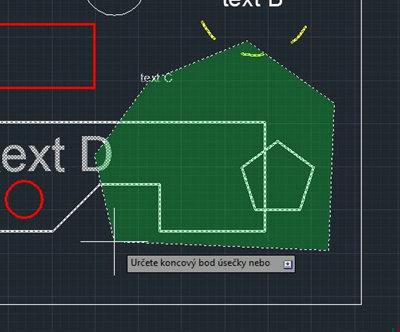
Užitečnou variací těchto polygonálních uzavřených výběrových oblastí je možnost Napříč (příkaz N). V tomto případě kreslím polyčáru, kterou protínám vybírané objekty. Na rozdíl od výběru křížením nemusím tvořit uzavřenou oblast a výběrová čára se může libovolně křížit. Ve výběru jsou jen ty objekty, kterých se čára opravdu dotkne, zatímco objekty uvnitř případně vzniklého polygonu nikoliv.
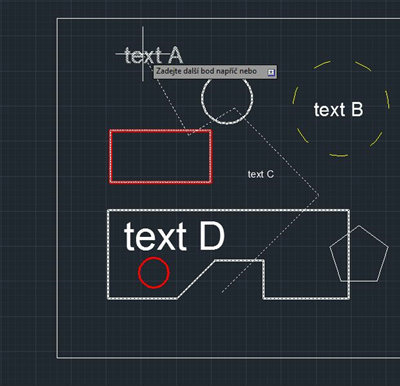
Z opačného konce
Někdy je výhodnější vybrat větší skupinu objektů a následně z výběrové množiny odebrat nechtěné objekty. Vyberu množinu prvků, napíšu OD (Odstraň) a klepnu na objekty, které do výběru nepatří. Výběr ukončím klávesou Enter. Samozřejmě lze stejnou operaci provézt také již zmíněným držením klávesy Shift a klepáním na objekty, které mají být odebrány.Obdobně můžu objekty do množiny přidávat. Zadám D (přiDej) a vybírám další objekty.
Pokud při výběru objektů jakkoliv spletu a chci udělat „krok zpět“ ve výběru, stačí zadat Z a potvrdit klávesou Enter (funguje pouze při výzvě na výběr objektů, jinak tento přákaz platí jako obecný krok zpět).
Výběr z historie
Jistě se občas stane, že výsledek posledního provedeného příkazu je neuspokojivý a já bych ho rád poupravil. Prováděl-li jsem zdlouhavý výběr, který by bylo nesmyslné dělat znovu, stačí na výzvu k výběru odpovědět zadáním P (Předchozí) a AutoCAD provede identický výběr objektů jako v předchozím úkonu. Podobnou funkcí je výběr posledního nakresleného objektu – zadává se klávesou L (posLední).
Bonus na závěr
Mám-li nainstalovány ExpresTools, je k dispozici ještě jedna specialita. Pokud při výzvě k výběru zadám FS (FASTSELECT), AutoCAD mne vyzve k zadání dotýkajících se objektů. Vyberu tedy takový objekt, který se dotýká některého dalšího objektu a klepnu na něj. Ve výběru jsou všechny objekty, které se označeného objektu dotýkají. Pokud přepnu atribut FSMODE na ON, bude tento příkaz fungovat řetězově. To znamená, že se označí nejen objekty dotýkající se přímo označeného objektu, ale i každý další dotýkající se objekt. Je to velice užitečná funkce např. ve chvíli, kdy chci označit čáru vytvořenou jako polygonální křivku a následně rozdělenou na jednotlivé segmenty (např. vrstevnice).